A TestTube egy új kísérleti oldal a YouTube-on, amely felsorolja azokat a kísérleti új funkciókat, amelyeket a Google jelenleg tesztel az oldalon.
A Google szívesen teszteli az új funkciókat az úgynevezett laboratóriumokban, mielőtt eldönti, hogy elérhetővé teszi-e azokat a webhely minden felhasználója számára.
Az első Google-szolgáltatás, amely egy laboratóriumi funkciót vezetett be, a Gmail volt, és ez idáig elérhető. Itt talál opciókat új funkciók hozzáadásához a Gmailhez, például egy Google Naptár vagy egy gyorshivatkozás modult a Gmail oldalak gyors megnyitásához.
A TestTube hasonlóan működik. Meglátogatja azt az oldalt, amely nyilvánosan elérhető kísérleti funkciókat jelenít meg, amelyeket engedélyezhet vagy kipróbálhat a webhelyen.
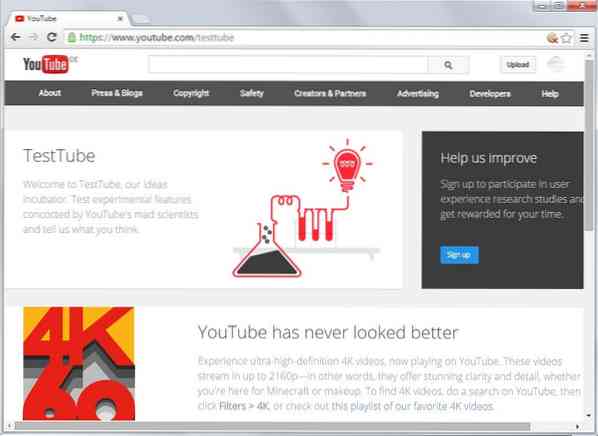
Egyelőre csak két olyan funkció van felsorolva az oldalon, amelyek közül az egyik úgy tűnik, hogy a webhely minden felhasználója számára elérhető, feltéve, hogy rendelkeznek a szükséges hardverrel.
Az első felsorolt szolgáltatás a 4K videó, 60 képkocka / másodperc sebességgel. Az oldal felsorolja a 4K videók lejátszási listáját, amelyeket meg lehet nézni a YouTube-on, és javasolja, hogy keressen más 4K-ban elérhető videókat a YouTube szűrőjének használatával, hogy csak 4K videókat jelenítsen meg az eredményekben.
Ehhez egyszerűen keressen valamit a YouTube-on, kattintson a szűrők gombra a bal felső sarokban, majd a 4K-ra a funkciók alatt.
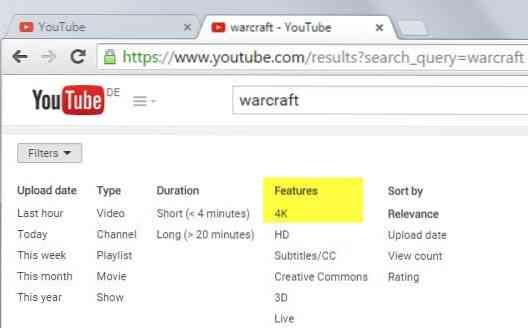
A 4K videók a dobozon kívül játszhatók le a Google Chrome-ban. Ha Firefoxot használ, akkor lehet, hogy módosítania kell a böngésző konfigurációját, mielőtt az opció elérhetővé válna a böngészőben.
- Írja be a about: config parancsot a böngésző címsorába, és nyomja meg az Enter billentyűt.
- Győződjön meg arról, hogy óvatos lesz, ha megjelenik a felszólítás.
- Keresse meg a következő paramétereket, és ellenőrizze, hogy az értékeik helyesen vannak-e beállítva:
- média.töredezett-mp4.kitéve igazra van állítva.
- média.töredezett-mp4.ffmpeg.engedélyezve értéke true.
- média.médiaforrás.engedélyezve értéke igaz.
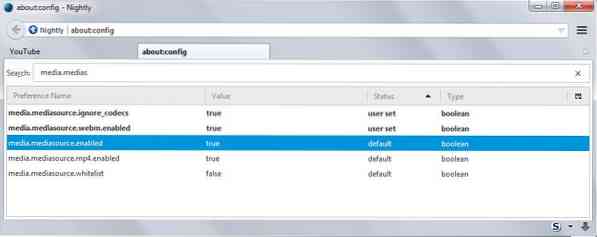
Utána indítsa újra a webböngészőt, és meg kell kapnia a 4K opciókat a videóminőség menüben, feltéve, hogy magát a videót is ebben a felbontásban rögzítette.
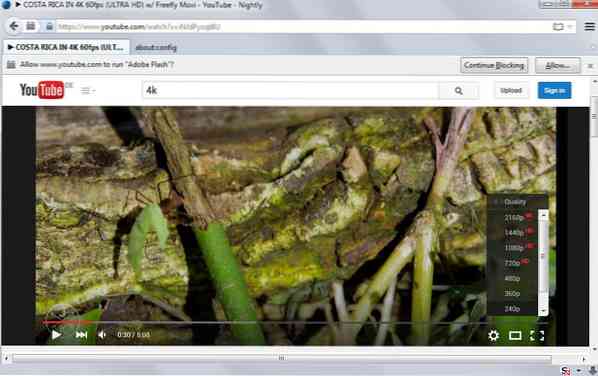
A második kísérlet lehetővé teszi egy új lejátszó felület használatát a YouTube-on. A fenti képernyőkép rávilágít, és az aktuális lejátszóval szemben a két alapvető különbség a játékos átlátszósága és az a tény, hogy egy pillanat múlva automatikusan elrejti.
Bármikor engedélyezheti az új lejátszót és visszaállíthatja az eredeti lejátszót ugyanazon az oldalon, ha vissza szeretne térni rá.
Ez könnyebb, mint módosítanunk egy cookie-t a YouTube-on, hogy engedélyezzük az új lejátszót a webhelyen.
Két kísérlet nem tűnhet soknak, de ha visszagondol a Gmail Labs kezdetére, akkor rájön, hogy csak néhány kísérlettel kezdődött, és hogy a lista az idő múlásával fokozatosan növekedett.
 Phenquestions
Phenquestions


